DirectAdmin - Verlengen SSL Certificaat
Na uitgifte ontvang je het certificaat per e-mail. Je kunt het certificaat ook downloaden in het Control Panel.
Het certificaatbestand heeft dezelfde naam als de domeinnaam waarvoor het is aangevraagd, bijvoorbeeld www_sslcertificaten_nl.crt,
Aanmaken CSR
Om downtime te voorkomen bij het verlengen van het SSL certificaat in DirectAdmin kunt u gebruik maken van OpenSSL. Volg hiervoor deze handleiding.
Let op: Sla de aangemaakte private key (.key) file goed op, en gebruik de nieuwe aangemaakte CSR voor de verlenging aanvraag op onze website.
Installatie Certificaat
- Na uitgifte van het verlengde certificaat; log in op het DirectAdmin control panel.
- Ga naar Advanced Tools → Install SSL Certificates, of naar Advanced Features → SSL Certificates (afhankelijk van de versie).
- Klik op de onderste radio button Paste a pre-generated certificate and key.
- Kopieer de inhoud van de private key (.key) file en plak deze, inclusief begin- en eindregels en alle streepjes, in het tekst veld.
- Kopieer het toegezonden SSL certificaat, inclusief begin- en eindregels en alle streepjes, en plak het onder de private key, zodanig dat er geen lege regels tussen zitten. Klik vervolgens op Save.
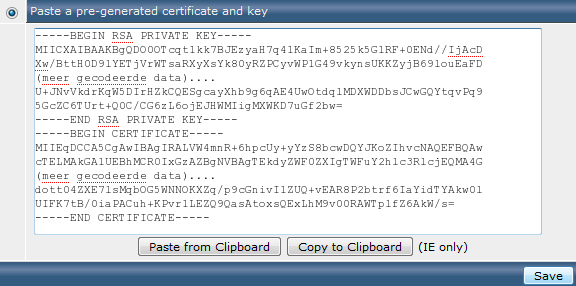
De melding Certificate and Key Saved verschijnt. Het certificaat is geïnstalleerd.
Installatie root en intermediate certificaten
Voor de certificaten moeten ook de root en intermediate certificaten worden geïnstalleerd. Deze worden meestal meegezonden met het certificaat, maar kunt u ook hier downloaden. Installatie onder DirectAdmin:
- Login op het DirectAdmin control panel.
- Ga naar Advanced Tools → Install SSL Certificates, of naar Advanced Features → SSL Certificates (afhankelijk van de versie).
- Klik helemaal onderaan de pagina op Click Here naast Click here to paste a CA Root Certificate.
- Zet een vinkje naast Use a CA Cert.
- Kopieer en plak eerst het root certificaat, daaronder het eerste intermediate certificaat en daaronder het tweede intermediate certificaat (indien aanwezig). Zorg dat er geen lege regels tussen zitten. Dit ziet er als volgt uit:
-----BEGIN CERTIFICATE-----<gecodeerde data rootcertificaat>-----END CERTIFICATE----------BEGIN CERTIFICATE-----<gecodeerde data intermediate certificaat>-----END CERTIFICATE----------BEGIN CERTIFICATE-----<gecodeerde data tweede intermediate certificaat, indien aanwezig>-----END CERTIFICATE-----
- Klik op Save.
Let op: er is een maximale regellengte in DirectAdmin - als de regels te lang zijn, worden deze niet opgeslagen.
Alle stappen voor de installatie van het certificaat zijn voltooid. Zorg dat de certificaatbestanden goed zijn beveiligd, en bewaar een backup van de private key en het certificaat op een veilige plek. Installeer ook de root en intermediate certificaten. Controleer met de SSLCheck of het certificaat juist is geinstalleerd en zorg voor een optimale configuratie van het SSL certificaat met deze tips en instellingen.
Aarzel niet om contact met ons op te nemen bij problemen of foutmeldingen, wij helpen je graag!
Hulp nodig?
![]() Bel ons op
+31 72 799 207 3
Bel ons op
+31 72 799 207 3
SSLCheck
De SSLCheck controleert of je certificaat goed op je server is geïnstalleerd en of er mogelijke problemen zijn.

